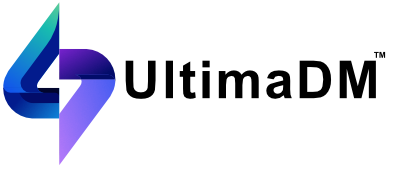Czyszczenie dysku twardego to kluczowy krok w utrzymaniu wydajności komputera. Z czasem na dysku gromadzą się różnorodne pliki, które mogą spowalniać działanie systemu operacyjnego. Wiele z tych plików to tymczasowe dane, które nie są już potrzebne, takie jak pliki internetowe, cache aplikacji czy logi systemowe.
Regularne czyszczenie dysku pozwala na zwolnienie cennej przestrzeni oraz poprawę ogólnej wydajności komputera. Można to zrobić za pomocą wbudowanych narzędzi systemowych, takich jak „Oczyszczanie dysku” w systemie Windows, które automatycznie identyfikuje i usuwa zbędne pliki. Warto również rozważyć użycie zewnętrznych programów do czyszczenia, takich jak CCleaner, które oferują bardziej zaawansowane opcje.
Te aplikacje mogą pomóc w usunięciu nie tylko plików tymczasowych, ale także nieużywanych programów oraz wpisów rejestru, które mogą wpływać na stabilność systemu. Regularne czyszczenie dysku twardego powinno stać się rutyną, aby zapewnić optymalną wydajność komputera przez dłuższy czas.
Zaktualizuj oprogramowanie
Aktualizacja oprogramowania jest niezbędnym elementem utrzymania bezpieczeństwa i wydajności systemu operacyjnego. Producenci oprogramowania regularnie wydają aktualizacje, które naprawiają błędy, poprawiają funkcjonalność oraz eliminują luki bezpieczeństwa. Ignorowanie tych aktualizacji może prowadzić do poważnych problemów, w tym do ataków złośliwego oprogramowania.
Dlatego ważne jest, aby regularnie sprawdzać dostępność aktualizacji i je instalować. W przypadku systemu Windows aktualizacje są zazwyczaj automatyczne, ale warto upewnić się, że ta funkcja jest włączona. Użytkownicy powinni również zwracać uwagę na aktualizacje aplikacji zainstalowanych na komputerze, takich jak przeglądarki internetowe czy programy biurowe.
Wiele z nich oferuje automatyczne aktualizacje, ale czasami konieczne jest ręczne sprawdzenie dostępnych wersji. Utrzymanie oprogramowania w najnowszej wersji nie tylko zwiększa wydajność, ale także zapewnia lepsze zabezpieczenia przed zagrożeniami.
Wyłącz zbędne programy uruchamiające się przy starcie systemu
Wiele programów instaluje się w taki sposób, że automatycznie uruchamiają się przy starcie systemu operacyjnego. Choć niektóre z nich są niezbędne do prawidłowego działania komputera, inne mogą być zbędne i spowalniać proces uruchamiania oraz ogólną wydajność systemu. Aby poprawić czas uruchamiania i zwiększyć responsywność komputera, warto przeanalizować listę programów uruchamiających się automatycznie i wyłączyć te, które nie są potrzebne.
W systemie Windows można to zrobić za pomocą Menedżera zadań. Wystarczy kliknąć prawym przyciskiem myszy na pasku zadań i wybrać „Menedżer zadań”, a następnie przejść do zakładki „Uruchamianie”. Tam użytkownik zobaczy listę wszystkich programów uruchamiających się przy starcie systemu oraz ich wpływ na czas uruchamiania.
Zwiększ ilość pamięci RAM
Pamięć RAM odgrywa kluczową rolę w wydajności komputera, ponieważ jest odpowiedzialna za przechowywanie danych tymczasowych oraz uruchamianie aplikacji. W miarę jak użytkownicy korzystają z coraz bardziej wymagających programów i gier, standardowa ilość pamięci RAM może okazać się niewystarczająca. W takich przypadkach zwiększenie ilości pamięci RAM może znacząco poprawić wydajność systemu.
Instalacja dodatkowych modułów RAM jest stosunkowo prostym procesem, który można wykonać samodzielnie lub zlecić specjalistom. Przed zakupem nowych modułów warto sprawdzić specyfikację płyty głównej oraz maksymalną obsługiwaną ilość pamięci RAM. W przypadku komputerów stacjonarnych zazwyczaj można dodać kilka dodatkowych kości pamięci, co pozwala na znaczne zwiększenie wydajności podczas pracy z wieloma aplikacjami jednocześnie lub podczas grania w wymagające gry.
Optymalizuj ustawienia systemu
Optymalizacja ustawień systemu operacyjnego to kolejny krok w kierunku poprawy wydajności komputera. Systemy operacyjne oferują wiele opcji konfiguracyjnych, które mogą wpływać na szybkość działania urządzenia. Na przykład w systemie Windows można dostosować efekty wizualne, takie jak animacje czy przezroczystość okien, co może znacznie odciążyć zasoby sprzętowe.
Wyłączenie niektórych efektów wizualnych może przyspieszyć działanie systemu, zwłaszcza na starszych komputerach. Dodatkowo warto zwrócić uwagę na ustawienia zarządzania energią. W przypadku laptopów zmiana planu zasilania na „Wysoka wydajność” może poprawić responsywność urządzenia, chociaż może to prowadzić do szybszego rozładowania baterii.
Użytkownicy powinni również regularnie monitorować ustawienia prywatności i bezpieczeństwa, aby upewnić się, że nie obciążają one niepotrzebnie systemu.
Usuń niepotrzebne pliki i programy
Optymalizacja wydajności
Użytkownicy powinni regularnie przeglądać zainstalowane programy i usuwać te, które nie są już potrzebne lub które rzadko są używane.
Deinstalacja programów w systemie Windows
W systemie Windows można to zrobić poprzez Panel sterowania lub Ustawienia, gdzie znajduje się sekcja „Aplikacje”. Warto również skorzystać z narzędzi do deinstalacji programów, które mogą pomóc w usunięciu aplikacji w sposób bardziej kompleksowy, eliminując również pozostałości po nich w postaci plików konfiguracyjnych czy wpisów rejestru.
Zalety regularnej optymalizacji
Regularne usuwanie niepotrzebnych plików i programów pozwala na utrzymanie porządku na dysku oraz poprawia ogólną wydajność systemu.
Zainstaluj dysk SSD
Dyski SSD (Solid State Drive) to nowoczesne rozwiązanie, które znacząco poprawia wydajność komputerów w porównaniu do tradycyjnych dysków HDD (Hard Disk Drive). Dzięki zastosowaniu technologii pamięci flash, dyski SSD oferują znacznie szybsze czasy odczytu i zapisu danych, co przekłada się na krótszy czas uruchamiania systemu operacyjnego oraz szybsze ładowanie aplikacji. Instalacja dysku SSD to jedna z najskuteczniejszych metod na przyspieszenie działania komputera.
Wymiana tradycyjnego dysku twardego na SSD może być wykonana samodzielnie lub przez specjalistę.
Po zakończeniu instalacji użytkownicy mogą zauważyć znaczną poprawę w szybkości działania komputera, co sprawi, że codzienne zadania staną się znacznie bardziej komfortowe.
Zaktualizuj sterowniki
Sterowniki to oprogramowanie umożliwiające komunikację między systemem operacyjnym a sprzętem komputerowym. Ich aktualizacja jest kluczowa dla zapewnienia optymalnej wydajności oraz stabilności systemu. Producenci sprzętu regularnie wydają nowe wersje sterowników, które mogą zawierać poprawki błędów oraz optymalizacje wydajności.
Ignorowanie aktualizacji sterowników może prowadzić do problemów z kompatybilnością oraz obniżonej wydajności. Aby zaktualizować sterowniki w systemie Windows, można skorzystać z Menedżera urządzeń, gdzie użytkownik ma możliwość ręcznego sprawdzenia dostępnych aktualizacji dla poszczególnych komponentów sprzętowych. Alternatywnie istnieją również narzędzia do automatycznej aktualizacji sterowników, które mogą uprościć ten proces.
Regularne aktualizowanie sterowników pozwala na maksymalne wykorzystanie możliwości sprzętu oraz zapewnia lepszą stabilność działania systemu operacyjnego.
FAQs
Jakie są najczęstsze problemy z działaniem starego laptopa?
Najczęstszymi problemami z działaniem starego laptopa są wolne działanie, długi czas uruchamiania systemu, zawieszanie się podczas pracy z wieloma aplikacjami oraz ograniczona wydajność podczas korzystania z zasobochłonnych programów.
Czy istnieją sposoby na przyspieszenie działania starego laptopa?
Tak, istnieje wiele sposobów na przyspieszenie działania starego laptopa, takich jak oczyszczenie systemu z niepotrzebnych plików i programów, zwiększenie ilości pamięci RAM, zainstalowanie nowszego systemu operacyjnego lub zastosowanie technik optymalizacji systemu.
Jak można oczyścić system z niepotrzebnych plików i programów?
Aby oczyścić system z niepotrzebnych plików i programów, można skorzystać z narzędzi do oczyszczania dysku, dezinstalatorów programów oraz ręcznego usuwania zbędnych plików i folderów.
Czy zwiększenie ilości pamięci RAM przyspieszy działanie starego laptopa?
Tak, zwiększenie ilości pamięci RAM może znacząco przyspieszyć działanie starego laptopa, zwłaszcza podczas korzystania z wielu aplikacji jednocześnie lub z zasobochłonnych programów.
Jakie są inne sposoby na przyspieszenie działania starego laptopa?
Inne sposoby na przyspieszenie działania starego laptopa to m.in. defragmentacja dysku, aktualizacja sterowników, wyłączenie zbędnych programów uruchamiających się wraz z systemem oraz czyszczenie systemu z wirusów i malware’u.